画图工具里面怎么画水平直线
来源:网络收集 点击: 时间:2024-05-14【导读】:
画图工具是我们电脑系统自带的软件,可以用来画一些简单的图形,那么画图工具里面怎么画水平直线呢?下面就来介绍一下用电脑画图工具画水平直线的方法,希望对你有所帮助。工具/原料more软件:画图工具操作系统:win7系统画图工具里面怎么画水平直线(方法1)1/4分步阅读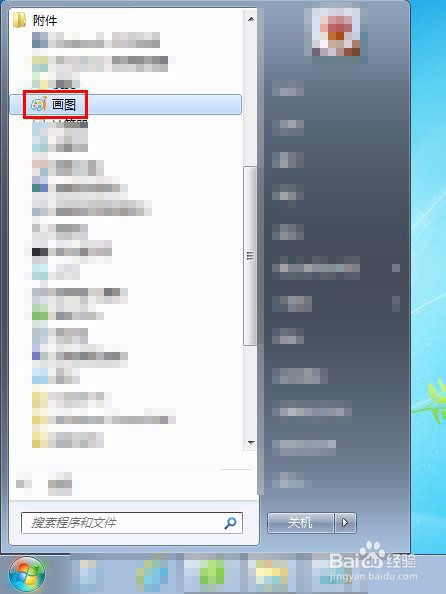
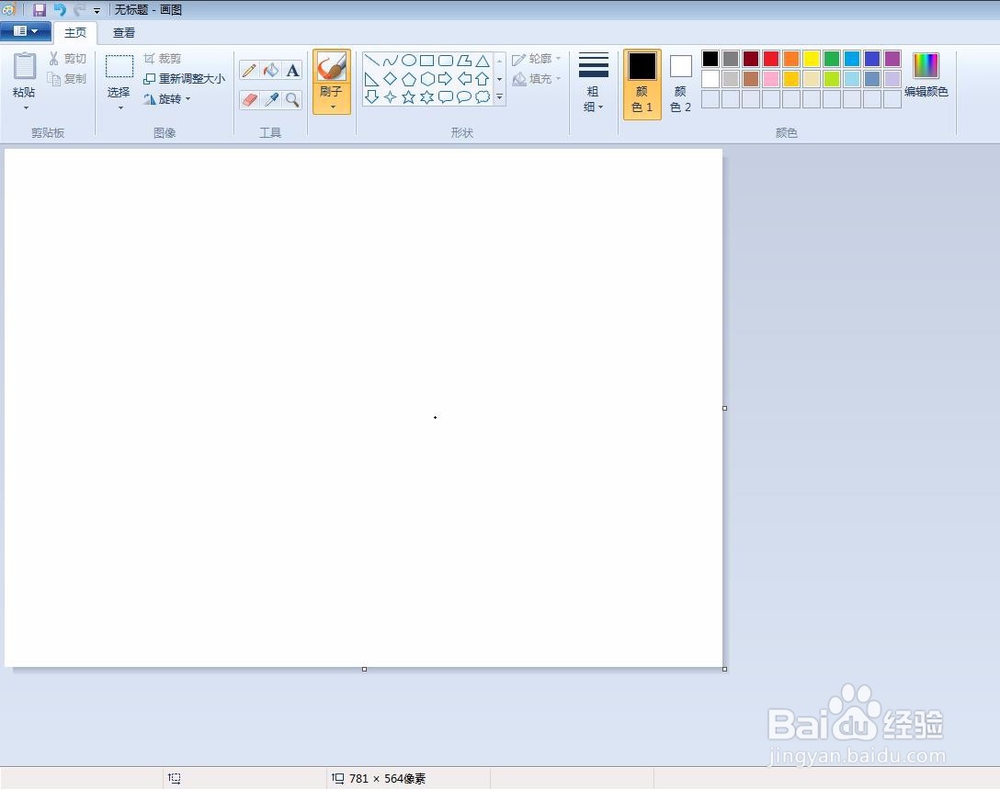 2/4
2/4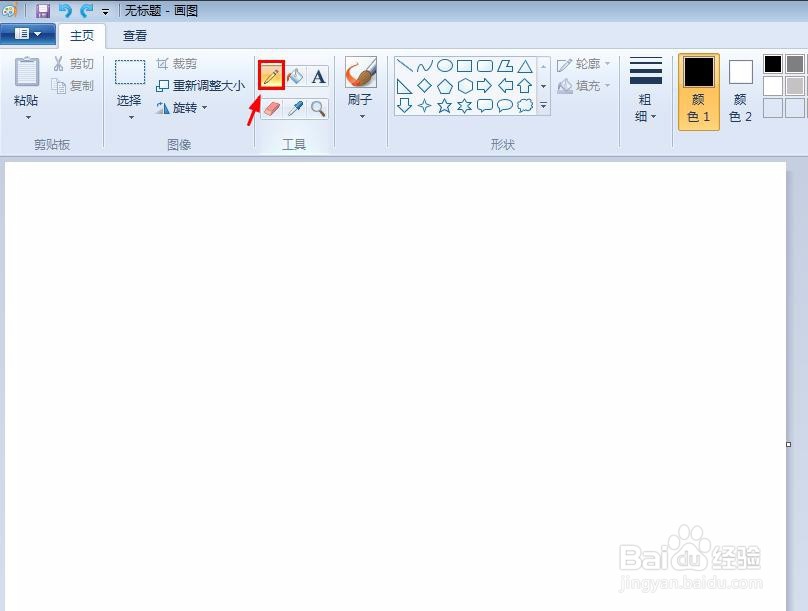 3/4
3/4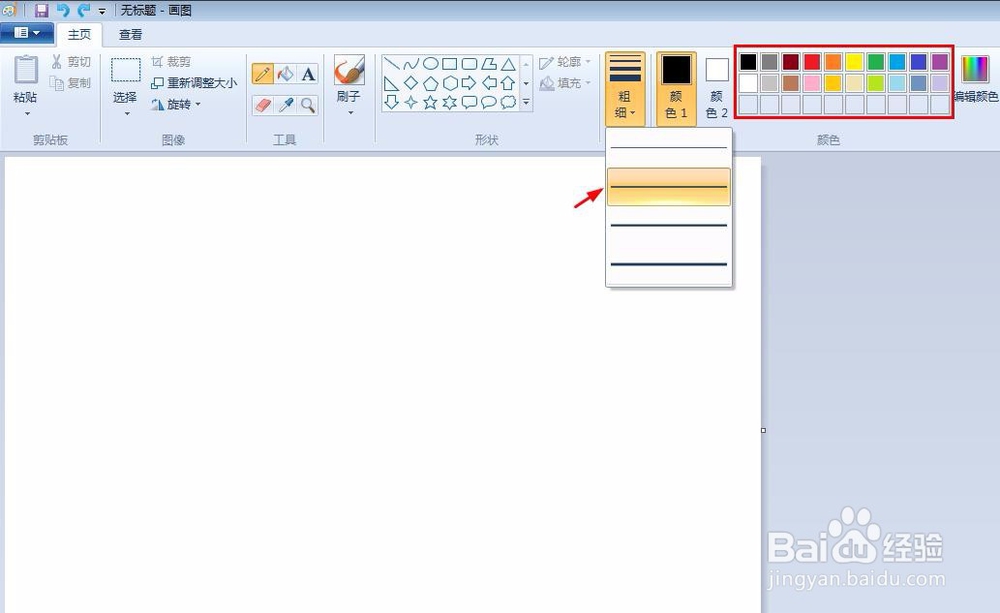 4/4
4/4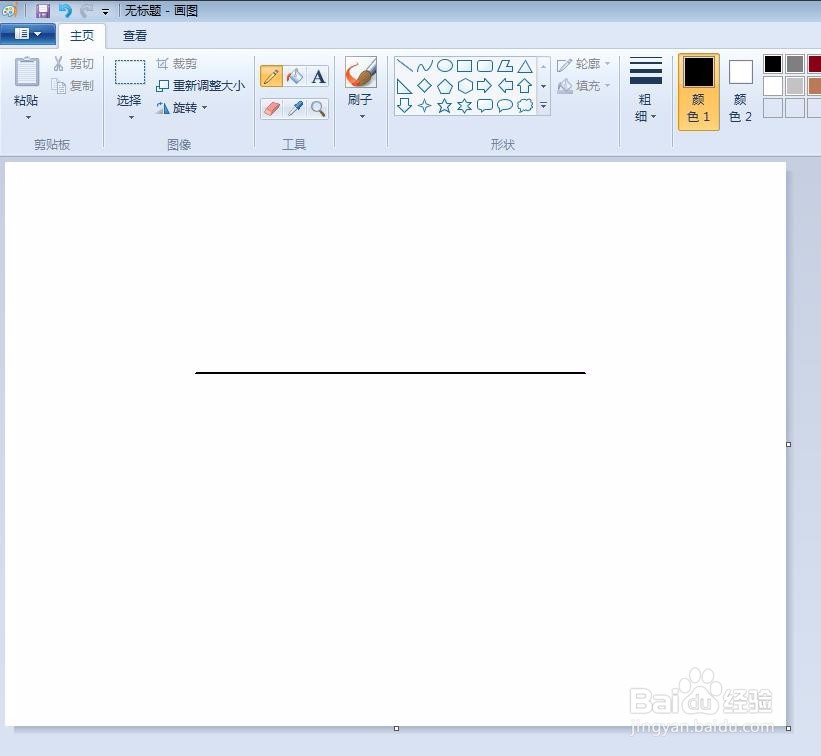 画图工具里面怎么画水平直线(方法2)1/3
画图工具里面怎么画水平直线(方法2)1/3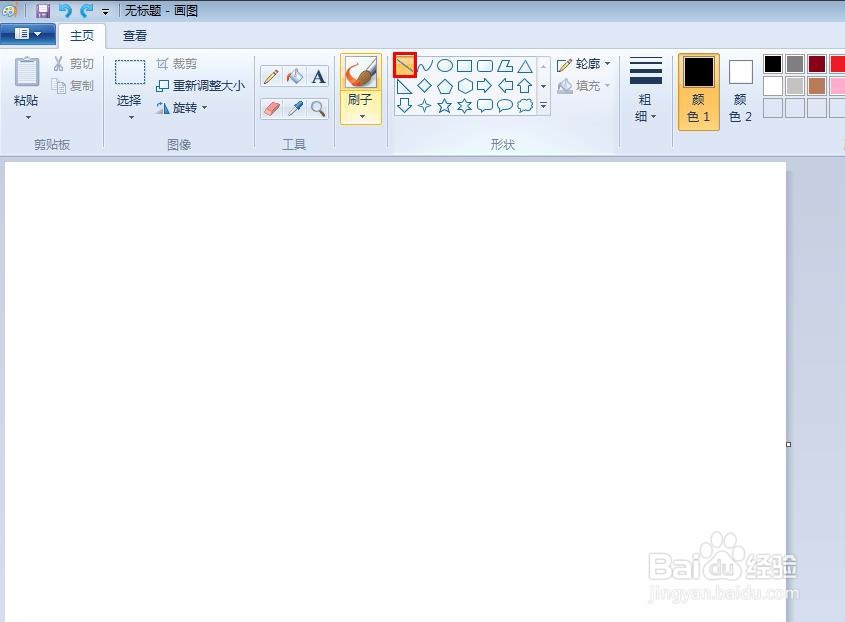 2/3
2/3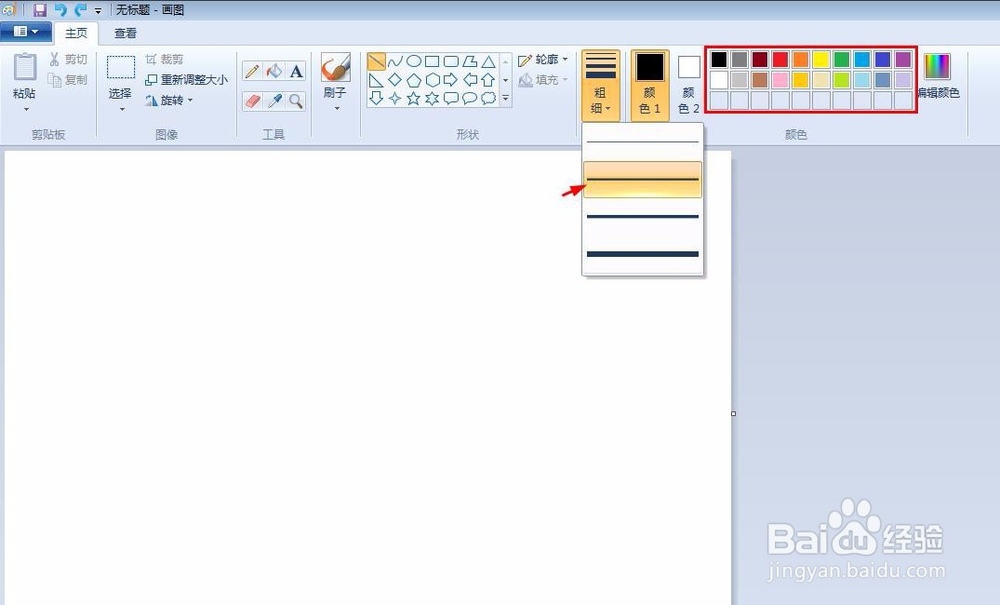 3/3
3/3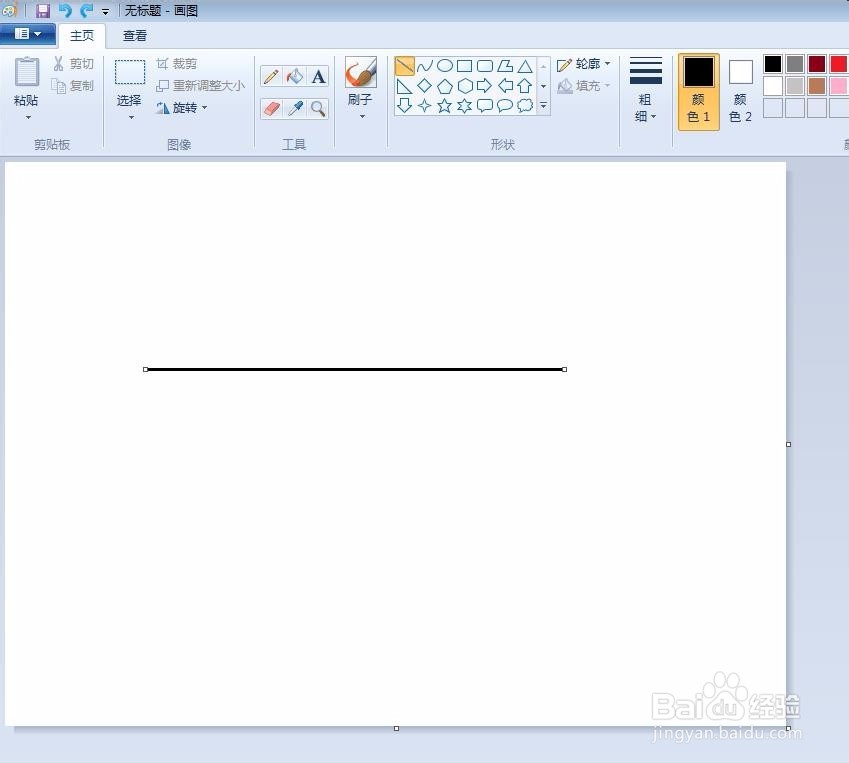 画图工具怎么画水平直线水平直线软件
画图工具怎么画水平直线水平直线软件
第一步:在电脑桌面“开始--附件”中,单击打开画图工具。
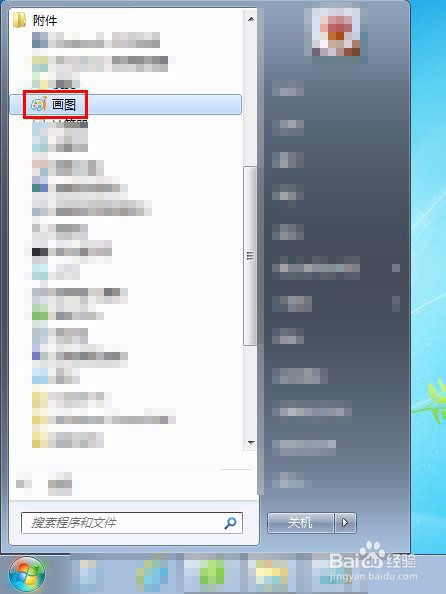
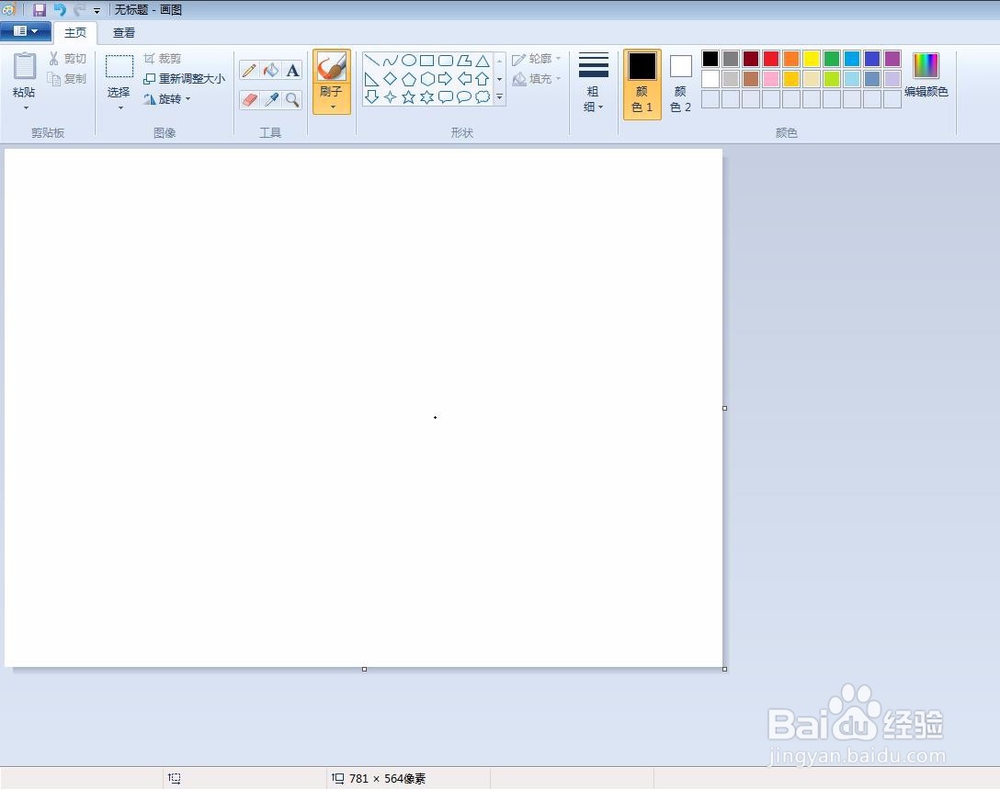 2/4
2/4第二步:在上方工具栏中单击选择“铅笔”工具。
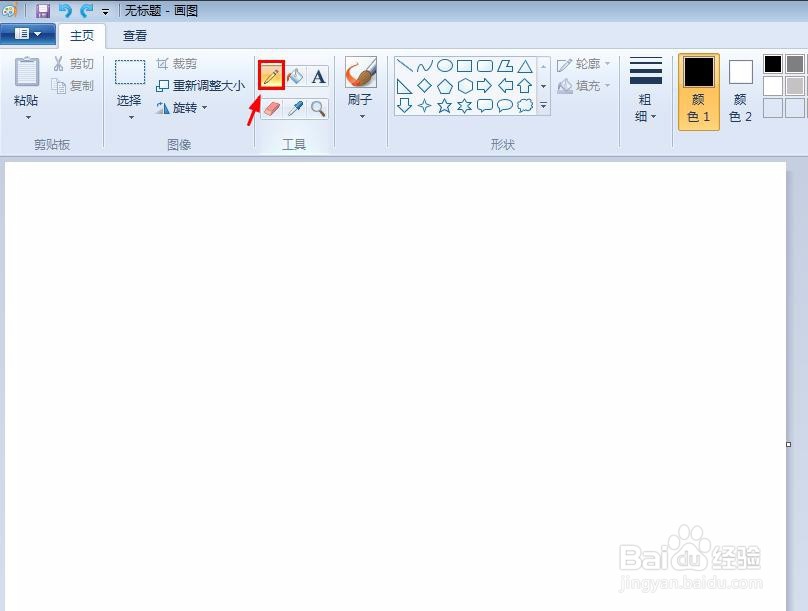 3/4
3/4第三步:单击“粗细”,在下拉选项中选择线条粗细,并在右侧颜色板中选择线条颜色。
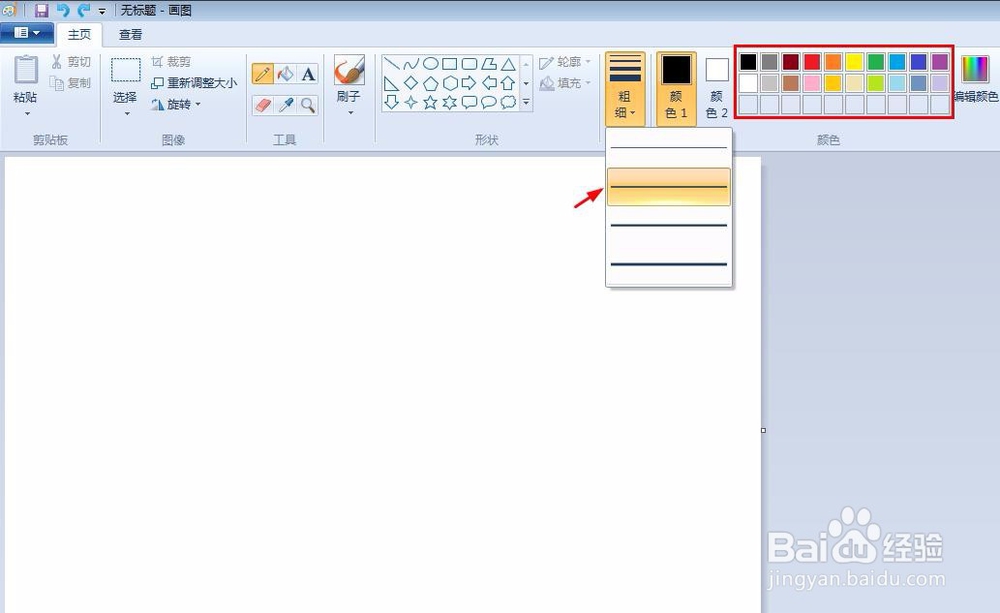 4/4
4/4第四步:按住shift键和鼠标左键,向右侧拖动鼠标,就可以画出一条水平直线了。
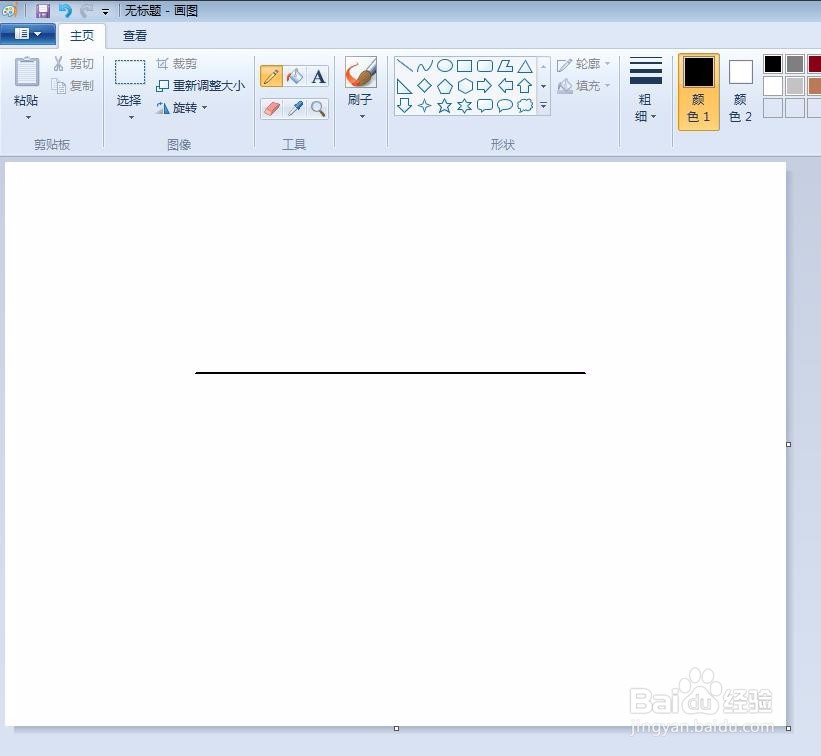 画图工具里面怎么画水平直线(方法2)1/3
画图工具里面怎么画水平直线(方法2)1/3第一步:在形状选择框中,单击选择直线形。
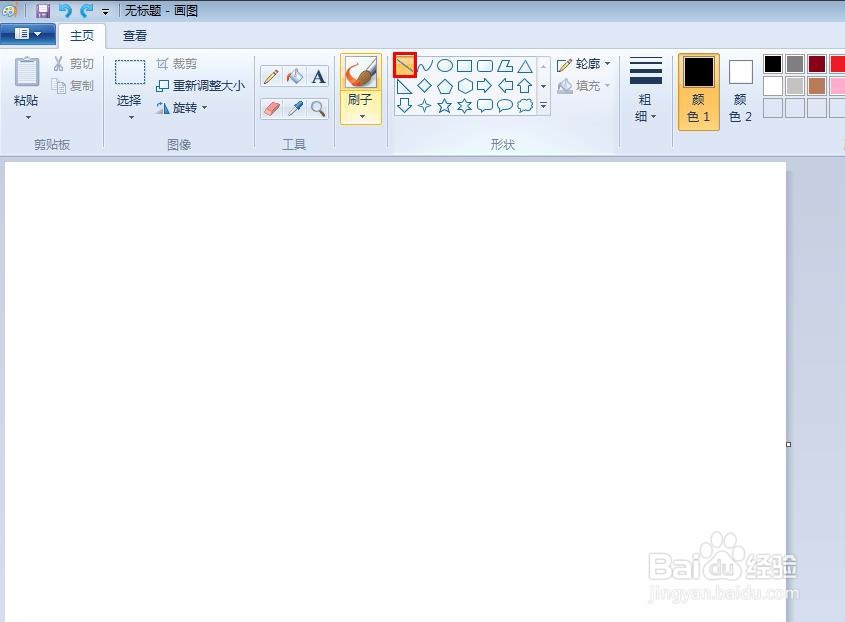 2/3
2/3第二步:根据自己的需要设置线条的粗细和颜色。
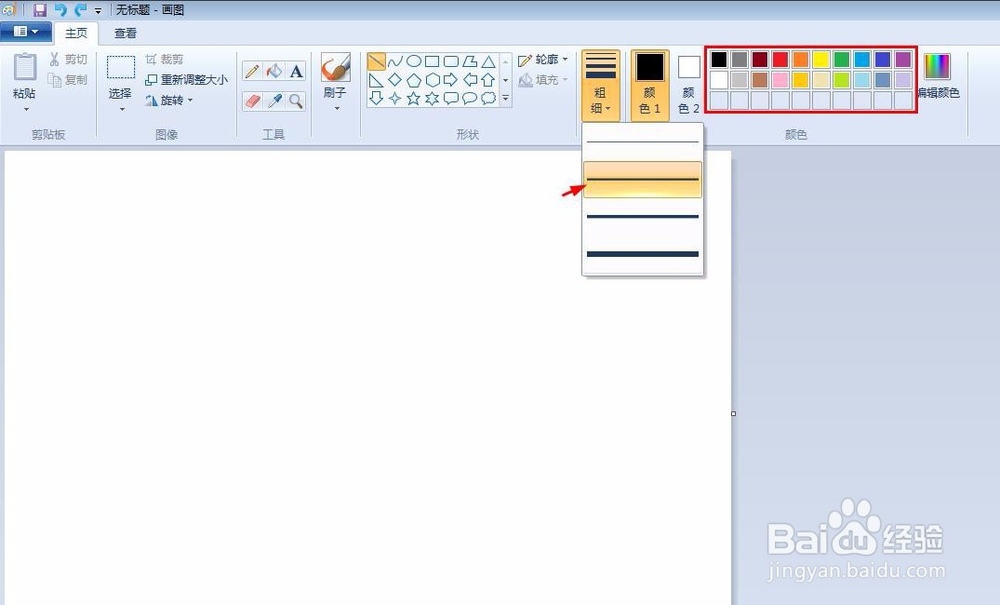 3/3
3/3第三步:按住鼠标左键,同时按住shift键,拖动鼠标就可以得到一条水平直线了。
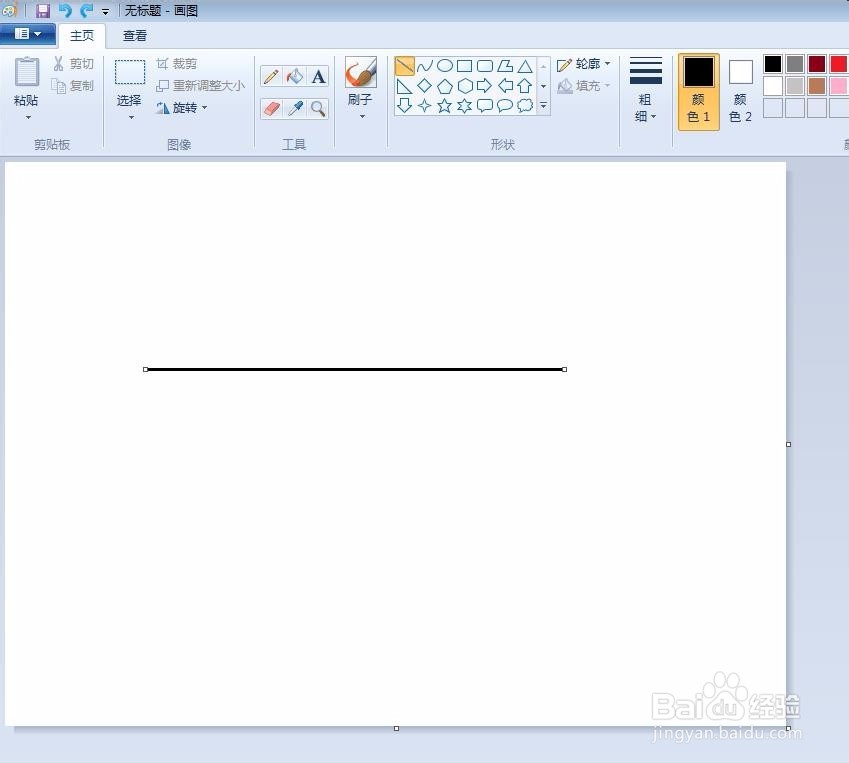 画图工具怎么画水平直线水平直线软件
画图工具怎么画水平直线水平直线软件 版权声明:
1、本文系转载,版权归原作者所有,旨在传递信息,不代表看本站的观点和立场。
2、本站仅提供信息发布平台,不承担相关法律责任。
3、若侵犯您的版权或隐私,请联系本站管理员删除。
4、文章链接:http://www.1haoku.cn/art_758701.html
上一篇:华为套餐限额取消步骤介绍
下一篇:快影怎么绑定快手账号
 订阅
订阅